linux挂载阵列
- 格式:doc
- 大小:41.50 KB
- 文档页数:7
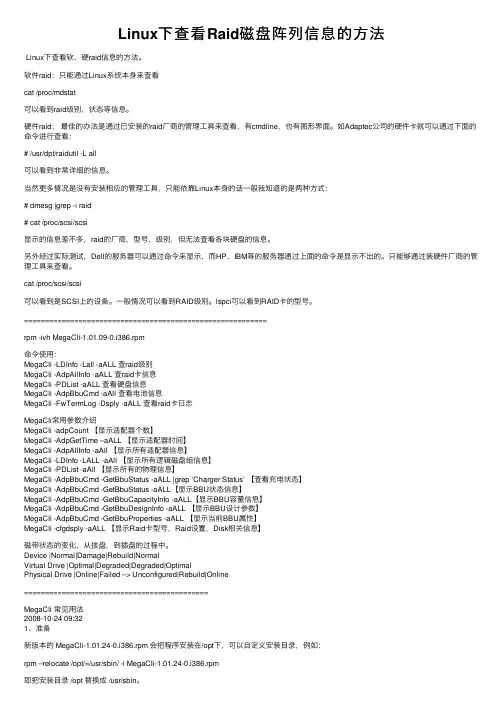
Linux下查看Raid磁盘阵列信息的⽅法Linux下查看软、硬raid信息的⽅法。
软件raid:只能通过Linux系统本⾝来查看cat /proc/mdstat可以看到raid级别,状态等信息。
硬件raid:最佳的办法是通过已安装的raid⼚商的管理⼯具来查看,有cmdline,也有图形界⾯。
如Adaptec公司的硬件卡就可以通过下⾯的命令进⾏查看:# /usr/dpt/raidutil -L all可以看到⾮常详细的信息。
当然更多情况是没有安装相应的管理⼯具,只能依靠Linux本⾝的话⼀般我知道的是两种⽅式:# dmesg |grep -i raid# cat /proc/scsi/scsi显⽰的信息差不多,raid的⼚商,型号,级别,但⽆法查看各块硬盘的信息。
另外经过实际测试,Dell的服务器可以通过命令来显⽰,⽽HP、IBM等的服务器通过上⾯的命令是显⽰不出的。
只能够通过装硬件⼚商的管理⼯具来查看。
cat /proc/scsi/scsi可以看到是SCSI上的设备。
⼀般情况可以看到RAID级别。
lspci可以看到RAID卡的型号。
==========================================================rpm -ivh MegaCli-1.01.09-0.i386.rpm命令使⽤:MegaCli -LDInfo -Lall -aALL 查raid级别MegaCli -AdpAllInfo -aALL 查raid卡信息MegaCli -PDList -aALL 查看硬盘信息MegaCli -AdpBbuCmd -aAll 查看电池信息MegaCli -FwTermLog -Dsply -aALL 查看raid卡⽇志MegaCli常⽤参数介绍MegaCli -adpCount 【显⽰适配器个数】MegaCli -AdpGetTime –aALL 【显⽰适配器时间】MegaCli -AdpAllInfo -aAll 【显⽰所有适配器信息】MegaCli -LDInfo -LALL -aAll 【显⽰所有逻辑磁盘组信息】MegaCli -PDList -aAll 【显⽰所有的物理信息】MegaCli -AdpBbuCmd -GetBbuStatus -aALL |grep ‘Charger Status’ 【查看充电状态】MegaCli -AdpBbuCmd -GetBbuStatus -aALL【显⽰BBU状态信息】MegaCli -AdpBbuCmd -GetBbuCapacityInfo -aALL【显⽰BBU容量信息】MegaCli -AdpBbuCmd -GetBbuDesignInfo -aALL 【显⽰BBU设计参数】MegaCli -AdpBbuCmd -GetBbuProperties -aALL 【显⽰当前BBU属性】MegaCli -cfgdsply -aALL 【显⽰Raid卡型号,Raid设置,Disk相关信息】磁带状态的变化,从拔盘,到插盘的过程中。
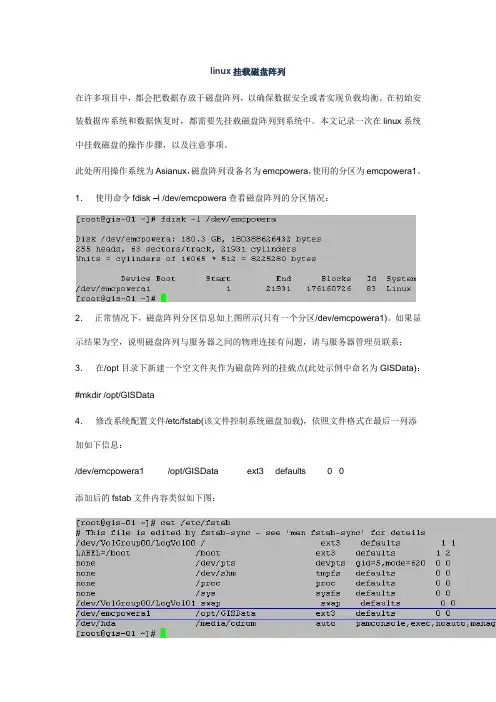
linux挂载磁盘阵列在许多项目中,都会把数据存放于磁盘阵列,以确保数据安全或者实现负载均衡。
在初始安装数据库系统和数据恢复时,都需要先挂载磁盘阵列到系统中。
本文记录一次在linux系统中挂载磁盘的操作步骤,以及注意事项。
此处所用操作系统为Asianux,磁盘阵列设备名为emcpowera,使用的分区为emcpowera1。
1.使用命令fdisk –l /dev/emcpowera查看磁盘阵列的分区情况:2.正常情况下,磁盘阵列分区信息如上图所示(只有一个分区/dev/emcpowera1)。
如果显示结果为空,说明磁盘阵列与服务器之间的物理连接有问题,请与服务器管理员联系;3.在/opt目录下新建一个空文件夹作为磁盘阵列的挂载点(此处示例中命名为GISData):#mkdir /opt/GISData4.修改系统配置文件/etc/fstab(该文件控制系统磁盘加载),依照文件格式在最后一列添加如下信息:/dev/emcpowera1 /opt/GISData ext3 defaults 0 0添加后的fstab文件内容类似如下图:5.重启机器后登录系统,使用命令df –lhT –B G查看当前的文件系统:6.正常情况下,显示的文件系统信息如上图所示,则挂载磁盘阵列成功;若显示的结果中不包含磁盘阵列分区信息,则磁盘阵列挂载失败,请与服务器管理员联系。
注意事项:挂载好磁盘阵列,在数据库服务器运行过程中,如果发生断电后自动重启,则会发现数据库无法加载数据,也找不到磁盘阵列。
这时可以再手动启动服务器一次,便能顺利加载磁盘阵列。
个人推测可能是在来电后磁盘阵列和服务器同时自动启动,但因为磁盘阵列的启动速度不如服务器,所以服务器加载磁盘阵列失败。
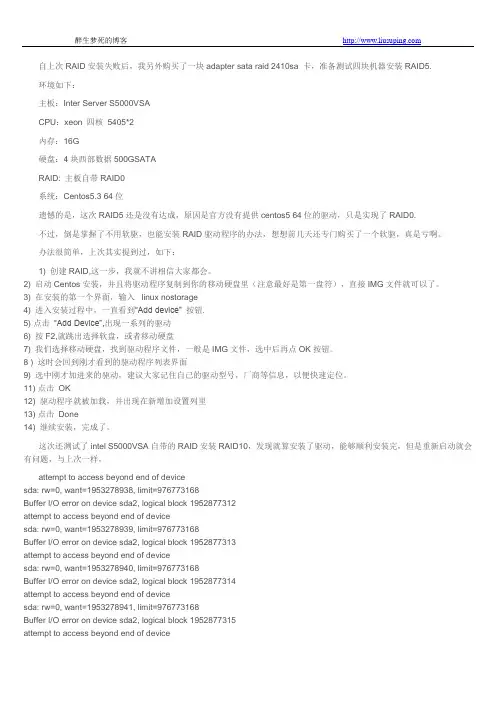
自上次RAID安装失败后,我另外购买了一块adapter sata raid 2410sa 卡,准备测试四块机器安装RAID5.环境如下:主板:Inter Server S5000VSACPU:xeon 四核5405*2内存:16G硬盘:4块西部数据500GSATARAID: 主板自带RAID0系统:Centos5.3 64位遗憾的是,这次RAID5还是没有达成,原因是官方没有提供centos5 64位的驱动,只是实现了RAID0.不过,倒是掌握了不用软驱,也能安装RAID驱动程序的办法,想想前几天还专门购买了一个软驱,真是亏啊。
办法很简单,上次其实提到过,如下:1) 创建RAID,这一步,我就不讲相信大家都会。
2) 启动Centos安装,并且将驱动程序复制到你的移动硬盘里(注意最好是第一盘符),直接IMG文件就可以了。
3) 在安装的第一个界面,输入linux nostorage4) 进入安装过程中,一直看到“Add device” 按钮.5) 点击“Add Device”,出现一系列的驱动6) 按F2,就跳出选择软盘,或者移动硬盘7) 我们选择移动硬盘,找到驱动程序文件,一般是IMG文件,选中后再点OK按钮。
8 ) 这时会回到刚才看到的驱动程序列表界面9) 选中刚才加进来的驱动,建议大家记住自己的驱动型号,厂商等信息,以便快速定位。
11) 点击OK12) 驱动程序就被加载,并出现在新增加设置列里13) 点击Done14) 继续安装,完成了。
这次还测试了intel S5000VSA自带的RAID安装RAID10,发现就算安装了驱动,能够顺利安装完,但是重新启动就会有问题,与上次一样,attempt to access beyond end of devicesda: rw=0, want=1953278938, limit=976773168Buffer I/O error on device sda2, logical block 1952877312attempt to access beyond end of devicesda: rw=0, want=1953278939, limit=976773168Buffer I/O error on device sda2, logical block 1952877313attempt to access beyond end of devicesda: rw=0, want=1953278940, limit=976773168Buffer I/O error on device sda2, logical block 1952877314attempt to access beyond end of devicesda: rw=0, want=1953278941, limit=976773168Buffer I/O error on device sda2, logical block 1952877315attempt to access beyond end of devicesda: rw=0, want=1953278942, limit=976773168Buffer I/O error on device sda2, logical block 1952877316attempt to access beyond end of devicesda: rw=0, want=1953278943, limit=976773168Buffer I/O error on device sda2, logical block 1952877317attempt to access beyond end of devicesda: rw=0, want=1953278944, limit=976773168Buffer I/O error on device sda2, logical block 1952877318attempt to access beyond end of devicesda: rw=0, want=1953278945, limit=976773168Buffer I/O error on device sda2, logical block 1952877319attempt to access beyond end of devicesda: rw=0, want=1953278938, limit=976773168Buffer I/O error on device sda2, logical block 1952877312由此,我判断是自带的RAID不支持,4块500G硬盘构成的将近1T的容量,其实还是觉得奇怪,可事实如此,哎.除非这块主板有问题。
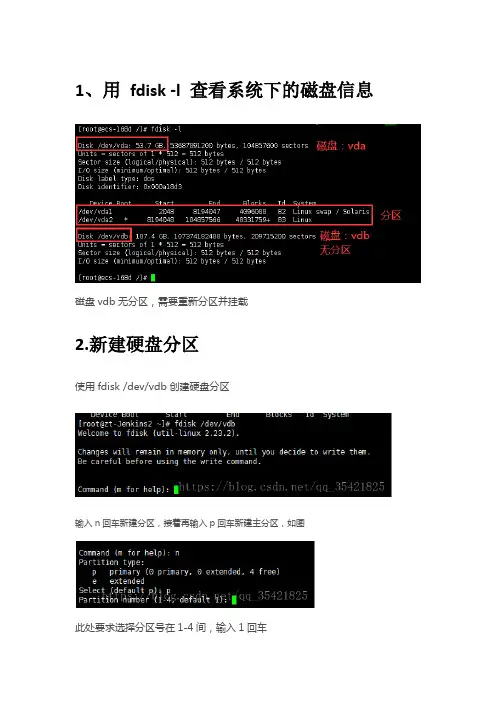
1、用fdisk -l 查看系统下的磁盘信息
磁盘vdb无分区,需要重新分区并挂载
2.新建硬盘分区
使用fdisk /dev/vdb创建硬盘分区
输入n回车新建分区,接着再输入p回车新建主分区,如图
此处要求选择分区号在1-4间,输入1回车
First cylinder (1-2610, default 1):这里是设置分区起始的柱面,直接回车选择默认即可,回车后如下图
Last cylinder, +cylinders or +size{K,M,G}(1-2610, default 2610):此处是设置分区结束柱面,直接回车选择默认即可.完成后输入p查看分区是否成功,输入p回车,如下图:显示分区成功
最后输入w回车,进行保存退出。
现在再用fdisk –l查看磁盘分区情况
3、使用mkfs -t ext3 /dev/vdb1 格式化分区为ext3格式。
4、挂在磁盘到/yonyou目录下
使用mkdir /yonyou 创建目录
使用mount /dev/vdb1 /yonyou将磁盘挂载到yonyou目录
mount查看挂载详情
5、修改yonyou目录权限
使用chmod -R 777 /yonyou修改目录权限为可写
6、如果想让服务器重启后,挂载的磁盘不需要重新挂载,可以使用vim /etc/fstab
仿照此文件之前存在的去进行添加:磁盘名挂载的目录格式化的格式defaults 1 1
编辑后保存并退出
/dev/vdb1 /yonyou ext3 defaults 1 1
建议最好重启一次服务器保证磁盘已挂载正常。
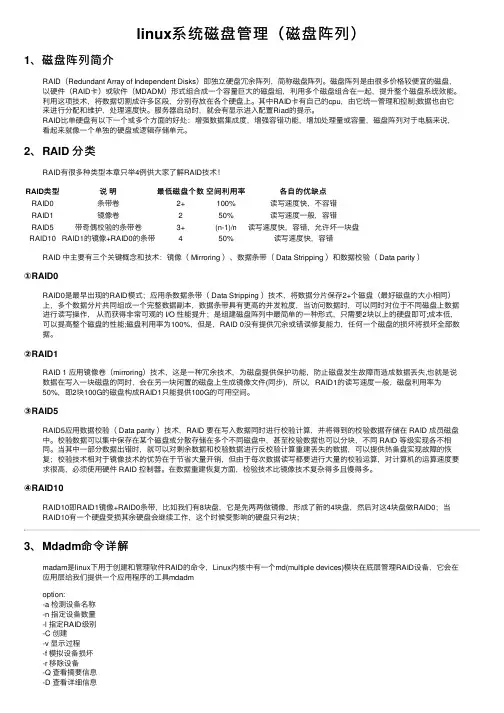
linux系统磁盘管理(磁盘阵列)1、磁盘阵列简介RAID(Redundant Array of Independent Disks)即独⽴硬盘冗余阵列,简称磁盘阵列。
磁盘阵列是由很多价格较便宜的磁盘,以硬件(RAID卡)或软件(MDADM)形式组合成⼀个容量巨⼤的磁盘组,利⽤多个磁盘组合在⼀起,提升整个磁盘系统效能。
利⽤这项技术,将数据切割成许多区段,分别存放在各个硬盘上。
其中RAID卡有⾃⼰的cpu,由它统⼀管理和控制;数据也由它来进⾏分配和维护,处理速度快。
服务器启动时,就会有显⽰进⼊配置Riad的提⽰。
RAID⽐单硬盘有以下⼀个或多个⽅⾯的好处:增强数据集成度,增强容错功能,增加处理量或容量,磁盘阵列对于电脑来说,看起来就像⼀个单独的硬盘或逻辑存储单元。
2、RAID 分类RAID有很多种类型本章只举4例供⼤家了解RAID技术!RAID类型说明最低磁盘个数空间利⽤率各⾃的优缺点RAID0条带卷2+100%读写速度快,不容错RAID1镜像卷250%读写速度⼀般,容错RAID5带奇偶校验的条带卷3+(n-1)/n读写速度快,容错,允许坏⼀块盘RAID10RAID1的镜像+RAID0的条带450%读写速度快,容错RAID 中主要有三个关键概念和技术:镜像( Mirroring )、数据条带( Data Stripping )和数据校验( Data parity )①RAID0RAID0是最早出现的RAID模式;应⽤条数据条带( Data Stripping )技术,将数据分⽚保存2+个磁盘(最好磁盘的⼤⼩相同)上,多个数据分⽚共同组成⼀个完整数据副本,数据条带具有更⾼的并发粒度,当访问数据时,可以同时对位于不同磁盘上数据进⾏读写操作,从⽽获得⾮常可观的 I/O 性能提升;是组建磁盘阵列中最简单的⼀种形式,只需要2块以上的硬盘即可;成本低,可以提⾼整个磁盘的性能;磁盘利⽤率为100%,但是,RAID 0没有提供冗余或错误修复能⼒,任何⼀个磁盘的损坏将损坏全部数据。
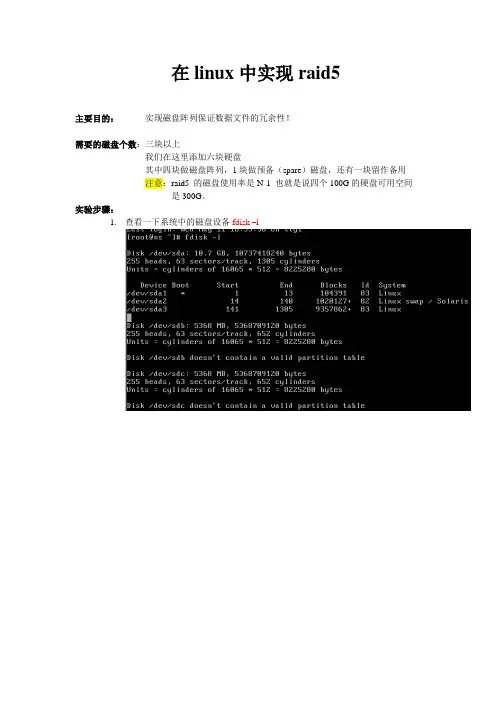
在linux中实现raid5主要目的:实现磁盘阵列保证数据文件的冗余性!需要的磁盘个数:三块以上我们在这里添加六块硬盘其中四块做磁盘阵列,1块做预备(spare)磁盘,还有一块留作备用注意:raid5 的磁盘使用率是N-1 也就是说四个100G的硬盘可用空间是300G。
实验步骤:1.查看一下系统中的磁盘设备fdisk –l2.接下来创建raid了使用的命令是mdadm,如果没有请先安装mdadm软件包Rhel5的光盘中有!mdadm --create --auto=yes /dev/md0 --level=5 --raid-devices=4 --spare-devices=1/dev/sd[b-f]参数解释:--create//表示要创建raid--auto=/yes /dev/md0//新建立的软件磁盘陈列设备为md0,md序号可以为0-9--level=5 //磁盘阵列的等级,这里是reid5--raid-devices //添加作为预备(spare)磁盘的块数/dev/sd[b-f] //磁盘阵列所使用的设备,还可以写成“/dev/sdb/dev/sdd /dev/sde /dev/sdf”同样可以缩写为:mdadm –C/dev/md0 –l5 –n4 –x1 /dev/sd[b-f]查看RAID是否成功的创建是否运行的正常,有两种方法查看详细信息:mdadm --detail /dev/md0命令查看RAID的详细信息较为简单的查看:可以直接查看/proc/mdstat 的文件看到RAID运行的情况cat /proc/mdstat格式化并且挂载和使用创建的RAIDmkfs.exe3 /dev/md0 //格式化raid5磁盘为mkfs.exemikdir /mnt/raid5//在/mnt下创建/raid5 文件夹,用于挂载md0的mount /dev/md0 /mnt/raid5//将md0 挂载到raid5上去查看一下挂载情况df –hT试一下新加上的RAID是不是可以使用,向里面写入文件设置开机自动启动RAID以及自动挂载让RAID开机启动,RIAD配置文件名字为mdadm.conf , 这个文件默认是不存在的,要自己建立.该配置文件存在的主要作用是系统启动的时候能够自动加载软RAID,同时也方便日后管理. 说明下,mdadm.conf文件主要由以下部分组成:DEVICES选项制定组成RAID所有设备, ARRAY选项指定阵列的设备名、RAID级别、阵列中活动设备的数目以及设备的UUID号. 自动启动raid先建立/etc/mdadm.conf 这个文件mdadm --detail --scan > /etc/mdadm.conf要对这个文件做一下改动:vi /etc/mdadm.conf在设置RAID的自动挂载修改文件vi /etc/fstab在里面加上一行/dev/md0 /mnt/raid5 ext3 defaults 0 0模拟RAID5中的磁盘损坏,验证spare磁盘的功能(在raid5中允许一块磁盘的损坏,也就是我们设置的spare磁盘会立即的替换坏掉的磁盘进行raid的重建,保障数据的安全性):mdadm –manage /dev/md0 –fail /dev/sdd //使用此命令设置sdd成为出错的状态再来查看一下磁盘的信息:mdadm –-detail /dev/md0简单的查看一下RAID的情况:创建完成也就是说明raid5 已经自动的恢复了!查看一下raid5是不是可以正常使用!向里面写写数据。
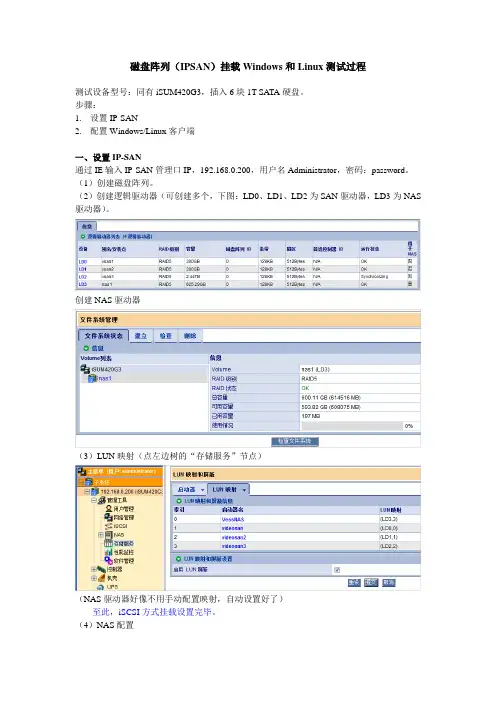
磁盘阵列(IPSAN)挂载Windows和Linux测试过程测试设备型号:同有iSUM420G3,插入6块1T SATA硬盘。
步骤:1.设置IP-SAN2.配置Windows/Linux客户端一、设置IP-SAN通过IE输入IP-SAN管理口IP,192.168.0.200,用户名Administrator,密码:password。
(1)创建磁盘阵列。
(2)创建逻辑驱动器(可创建多个,下图:LD0、LD1、LD2为SAN驱动器,LD3为NAS 驱动器)。
创建NAS驱动器(3)LUN映射(点左边树的“存储服务”节点)(NAS驱动器好像不用手动配置映射,自动设置好了)------至此,iSCSI方式挂载设置完毕。
(4)NAS配置●创建NAS用户●在协议控制中可以启动所需的服务(若启用NAS,配置Windows(CIFS)协议即可):●文件共享中可设置共享文件夹。
(此时windows客户端直接用\\192.168.0.201访问共享目录即可)二、Windows/Linux客户端设置1、WinXP/2003中连接iSCSI需要安装iSCSI Initiator(从微软网站上下载最新的,如Initiator-2.08-build3825-x86fre.exe)。
安装后启动:(1)在Gereral中设置启动器名(Initiator Node Name)。
※必须与IP-SAN里面配置的启动器名一致!Windows iSCSI Initiator(2)Discovery中输入IP-SAN数据口IP。
也可以点Advanced设置相关信息:(3)在target页面中连接。
(4)在Windows管理→磁盘管理中可发现新的磁盘。
(注意WinXP下无法挂载2T以上的驱动器,因此如果IPSAN里设置的驱动器大小超过2T,XP磁盘管理将无法发现新磁盘!)。
上面的磁盘分区类型为GPT磁盘,可转换为MBR磁盘(最大分区为2T)。
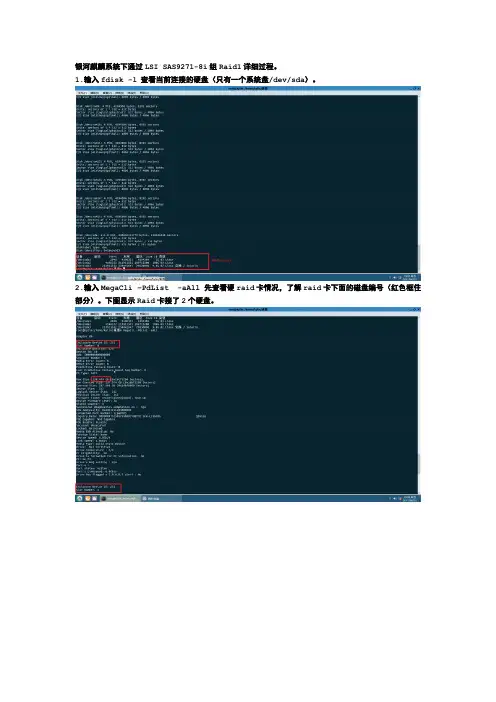
银河麒麟系统下通过LSI SAS9271-8i组Raid1详细过程。
1.输入fdisk -l 查看当前连接的硬盘(只有一个系统盘/dev/sda)。
2.输入MegaCli –PdList -aAll 先查看硬raid卡情况,了解raid卡下面的磁盘编号(红色框住部分)。
下图显示Raid卡接了2个硬盘。
3.输入命令“MegaCli –CfgLdAdd –r1 [252:0, 252:1] Direct –a0”将当前Raid卡上的2个硬盘组成Raid1。
4.使用命令“MegaCli –CfgDsply -a0”查看配置后的RAID信息。
如下图红色部位显示当前的Raid类型为Raid1。
4.使用命令“MegaCli -LdInit -start –full -l0 -a0”初始化Raid。
5.使用命令“MegaCli -LdInit –showprog -l0 -a0”查看初始化进度。
6.初始化完成后在系统设备节点下新增一设备 /dev/sdb,即为当前创建成功的Raid1。
7.通过命令“fdisk /dev/sdb”来创建分区,通过mount /dev/sdb /mnt 挂载设备。
注意:
创建Raid时如果遇到“the specified physical disk does not have the
appropriate attributes to。
”
1.执行MegaCli –PDMakeGood –PhysDrv ‘[252:0,252:1]’ –Force –aAll (清除硬盘
为Good状态)。
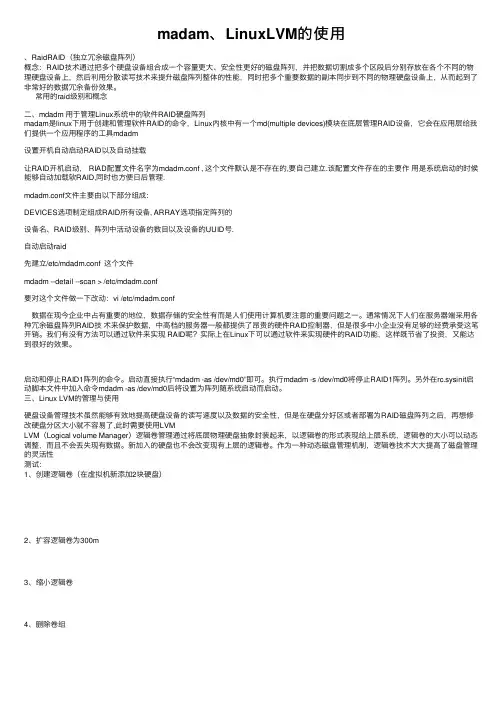
madam、LinuxLVM的使⽤、RaidRAID(独⽴冗余磁盘阵列)概念:RAID技术通过把多个硬盘设备组合成⼀个容量更⼤、安全性更好的磁盘阵列,并把数据切割成多个区段后分别存放在各个不同的物理硬盘设备上,然后利⽤分散读写技术来提升磁盘阵列整体的性能,同时把多个重要数据的副本同步到不同的物理硬盘设备上,从⽽起到了⾮常好的数据冗余备份效果。
常⽤的raid级别和概念⼆、mdadm ⽤于管理Linux系统中的软件RAID硬盘阵列madam是linux下⽤于创建和管理软件RAID的命令,Linux内核中有⼀个md(multiple devices)模块在底层管理RAID设备,它会在应⽤层给我们提供⼀个应⽤程序的⼯具mdadm设置开机⾃动启动RAID以及⾃动挂载让RAID开机启动, RIAD配置⽂件名字为mdadm.conf , 这个⽂件默认是不存在的,要⾃⼰建⽴.该配置⽂件存在的主要作⽤是系统启动的时候能够⾃动加载软RAID,同时也⽅便⽇后管理.mdadm.conf⽂件主要由以下部分组成:DEVICES选项制定组成RAID所有设备, ARRAY选项指定阵列的设备名、RAID级别、阵列中活动设备的数⽬以及设备的UUID号.⾃动启动raid先建⽴/etc/mdadm.conf 这个⽂件mdadm --detail --scan > /etc/mdadm.conf要对这个⽂件做⼀下改动:vi /etc/mdadm.conf数据在现今企业中占有重要的地位,数据存储的安全性有⽽是⼈们使⽤计算机要注意的重要问题之⼀。
通常情况下⼈们在服务器端采⽤各种冗余磁盘阵列RAID技术来保护数据,中⾼档的服务器⼀般都提供了昂贵的硬件RAID控制器,但是很多中⼩企业没有⾜够的经费承受这笔开销。
我们有没有⽅法可以通过软件来实现 RAID呢?实际上在Linux下可以通过软件来实现硬件的RAID功能,这样既节省了投资,⼜能达到很好的效果。
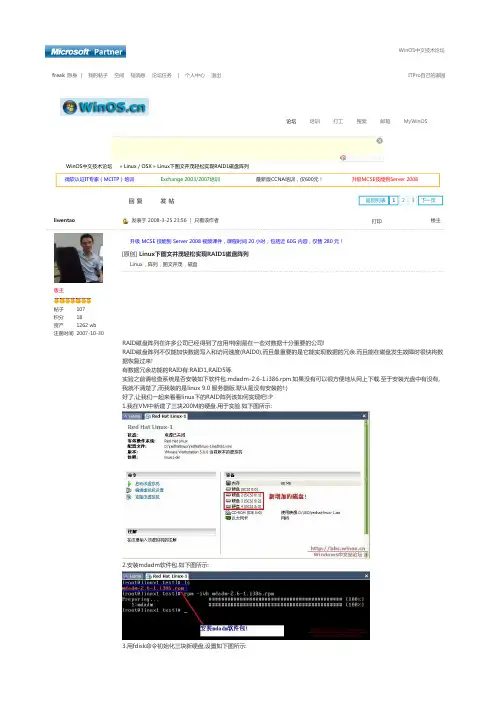
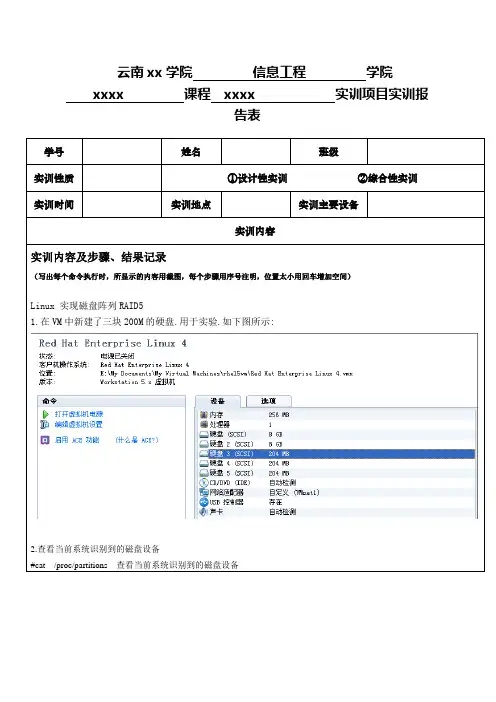
Linux磁盘挂载操作手册文章目录一、挂载单个分区小于2T的分区二、挂载单个分区大于2T的分区一、挂载单个分区小于2T的分区1.查看系统当前分区情况命令df –h实例:[211.139.10.178_Y1025_16:09:31]Last login: Fri Oct 26 00:01:51 2012 from e10-3E10-3:~ # df -hFilesystem Size Used Avail Use% Mounted on/dev/sda2 40G 4.7G 33G 13% /devtmpfs 12G 144K 12G 1% /devtmpfs 3.9G 100K 3.9G 1% /dev/shm/dev/sda1 479M 72M 383M 16% /boot/dev/sda5 869G 201M 824G 1% /home/dev/sr0 2.9G 2.9G 0 100% /media/SLES-11-SP1-DVD-x86_64.0432..0012.查看系统当前硬盘分区情况命令:fdisk –lE10-3:~ # fdisk -lDisk /dev/sda: 999.0 GB, 998999326720 bytes255 heads, 63 sectors/track, 121454 cylindersUnits = cylinders of 16065 * 512 = 8225280 bytesDisk identifier: 0x00004cb7Device Boot Start End Blocks Id System/dev/sda1 * 1 63 506016 83 Linux/dev/sda2 64 5284 41937682+ 83 Linux/dev/sda3 5285 6328 8385930 82 Linux swap / Solaris/dev/sda4 6329 121454 924749595 f W95 Ext'd (LBA)/dev/sda5 6329 121452 924733498+ 83 LinuxDisk /dev/sdb: 999.0 GB, 998999326720 bytes255 heads, 63 sectors/track, 121454 cylindersUnits = cylinders of 16065 * 512 = 8225280 bytesDisk identifier: 0x00000000Disk /dev/sdb doesn't contain a valid partition tableDisk /dev/sdc: 4994.0 GB, 4993981612032 bytes255 heads, 63 sectors/track, 607150 cylindersUnits = cylinders of 16065 * 512 = 8225280 bytesDisk identifier: 0x00000000Disk /dev/sdc doesn't contain a valid partition table3.创建新的硬盘分区命令: fdisk /dev/sdb注:这里的/dev/sdb是具体一个硬盘,此参数可改成fdisk –l显示的硬盘的序号。
Linux系统下如何安装阵列卡驱动?
Ø通过硬件官方网站下载支持RadHat Enterprise Linux Server relase 5.5版本的硬件驱动IMG镜像文件。
Ø通过SSH工具把IMG镜像文件上传到服务器/root目录。
Ø通过Linux本地或SSH命令行窗口依次输入如下命令:
cd #切换到root目录下
mkdir -p img #创建img目录
mkdir -p drivers #创建drivers目录
mount -o loop ir3_sas-v00.00.04.17-1-rhel50-u3-all.img img #将镜像挂载到img目录
cd drivers #切换到drivers目录
zcat ../img/modules.cgz | cpio -idvm #将modunles.cgz模块内容解压至当前drivers目录
cd 2.6.18-128.el5/x86_64 #在解压后的目录中找到相应的内核版本驱动, x86_64支持64位系统
cp megaraid_sas.ko /lib/modules/2.6.18-194.el5/updates/ #拷贝文件到指定目录
depmod -a #检测模块的相依性
modprobe megaraid_sas #正常加载模块
fdisk –l #确认驱动驱动是否正常
lsmod | grep megaraid_sas #确认模块有没有正常加载
所有上面步骤操作完毕后,重启计算机。
1.在Linux系统关盘Server目录下找到客户端安装文件:iscsi-initiator-utils-6.2.0.871-0.16.el5.i386.rpm,将该文件复制到本地文件系统中(如文件系统/tmp 目录下),双击执行安装。
2.开启ISCSI 服务。
终端输入命令:/etc/init.d/iscsi restart如果出现“iscsid dead but pid file exist”,输入命令:rm –fr /var/run/iscsid.pid将开机启动也打开,iscsid的开机启动也打开。
如果要开启其中的服务,命令如下:Chkconfig iscsi –level 2 onChkconfig iscsid -–level 2 on3.搜寻磁盘阵列:iscsiadm –mode discovery –type sendtargets –portal 192.168.1.2304.显示磁盘阵列:iscsiadm –mode node5.登录磁盘阵列:iscsiadm -m node -T TARGETSNAME - p 192.168.1.230:2360 – l6.分区。
用fdisk /dev/sdb“p”显示分区信息:“w”保存分区信息:7.格式化分区:mkfs.ext3 /dev/sdb18.磁盘阵列挂载设定挂载目录:mkdir /data,然后可以在文件系统中查看到该目录:Mount命令挂载:mount /dev/sdb1 /data,可以看到DATA中出现的目录:9. 设定开机自动挂载:在机器重新启动后自动加载分区,你必须在/etc/fstab 中加入相应分区,但分区类型必须市"_netdev".例如加载的分区sdb1:先给设备打标签:在打开/etc/fstab 文件后,输入i 编辑文件,将以下命令按照格式添入/dev/sdb1 /home/ftp/Movies/trials ext3 _netdev 0 0 编辑完后,按键盘的Esc 键 输入:wq保存退出10.查看挂载分区:[root@localhost ~]# df –lhFilesystem Size Used Avail Use% Mounted on /dev/sda2 35G 3.9G 30G 12% //dev/sda1 145M 12M 126M 9% /boot tmpfs 3.5G 0 3.5G 0% /dev/shm /dev/sdb1 33G 177M 31G 1% /test。
linux中,挂载磁盘步骤1、在虚拟机中添加⼀块硬盘:
2、
fdisk /dev/sdb
输⼊n添加新的分区;
(输⼊e为拓展分区、输⼊参数p创建⼀个主分区)
使⽤m查看命令⽤法
继续使⽤p查看磁盘设备中的分区信息
w保存退出
3、file /dev/sdb1 #查看信息是否同步⾄内核
如未同步(输⼊):partprobe
4、格式化分区
mkfs.xfs /dev/sdb1
5、
⼀次性挂载存储设备(重启之后失效)
mount /dev/sdb1 /test/
永久挂载设备(在最后添加)
vim /etc/fstab
/dev/sdb1 /test/ xfs defaults 0 0
⽤lsblk或df -h查看是否成功
6、添加交换分区
fdisk /dev/sdb
执⾏记得w保存退出
6.1使⽤SWAP分区专⽤的格式命令mkswap
mkswap /dev/sdb2
7、swapon 把准备好的SWAP分区设备挂载到系统中
swapon /dev/sdb2
free -m(查看交换分区)
8、为了重启有效,需修改etc/fatab中配置
vim /etc/fstab
/dev/sdb2 swap swap defaults 0 0。
从磁盘阵列的概念中,我们知道磁盘阵列是由一个个不同的硬盘组合而成的一个虚拟硬盘。
其他操作系统,如微软操作系统,若要采用磁盘阵列的话,也有这方面的限制。
但是,Linux 与其他操作系统不同。
它可以在同一块硬盘中实现磁盘阵列。
也就是说,Linux操作系统不是以硬盘为单位来组成磁盘阵列的,而是以分区为单位。
既可以通过把一个硬盘分割成不同的分区,然后再把它们组合成一个磁盘阵列。
不过在同一块硬盘上分割成多块分区,并重新组合成一个磁盘阵列的话,就不能够享受磁盘阵列所带来的好处。
如上面所讲的提高硬盘数据存取效率、提高数据安全性等等,都将不在有。
也就是说,其已经失去了将数据存放在不同磁盘、以降低数据损坏风险、提高数据存储效率的目的。
磁盘阵列的使用价值将无法体现。
故系统管理员之所以把一块硬盘分割成不同的分区,并实现磁盘阵列,主要是出于实验、学习的目的。
在实际部署中,笔者建议企业还是采用至少三块硬盘来实现磁盘阵列,让磁盘阵列真真发挥其应有的效益。
三、Linux系统下如何设置磁盘阵列?在Linux系统中,磁盘阵列主要通过/etc/raidtab配置文件来控制的。
若系统管理员需要实现磁盘阵列的话,就需要手工创建这个配置文件。
或者从其他地方复制这个文件,并进行相应的修改。
默认情况下,在Linux系统中不会有这个文件。
下面笔者就对这个文件中的主要参数进行讲解,帮助大家建立一个正确的磁盘阵列配置文件。
参数一:raid-level 指定磁盘阵列的类型。
磁盘阵列到目前为止,有不下于十种的类型。
而Linux系统则只支持其中的不种类型。
系统管理员需要了解这五种磁盘阵列类型的特点,并根据企业的实际应用场景选择合适的磁盘类型。
笔者平时比较喜欢采用Linear或者RAID-5这两种磁盘阵列类型。
为此就给大家分析一下这两个磁盘类型的特点。
Linear磁盘阵列模式比较简单,它只是起到一个磁盘的整和作用。
如果采用这种磁盘阵列模式,Linux系统会先将数据存放在第一块硬盘中。
一文档说明以iSCSI磁盘阵列为例,详细叙述在RHEL 4,RHEL 5,RHEL 6和SLES 10,SLES 11上的device-mapper-multipath的安装、配置和使用。
将iSCSI盘阵的主机端口和服务器的端口直连,每个链路配置不通网段的IP地址,测试单链路的性能和多路径的性能。
device-mapper-multipath可以实现故障切换,性能和单端口相同。
例如:将磁盘阵列的chl 0主机通道和服务器上的ech 0网口直连,chl 1和ech 1直连,将磁盘阵列上的同一个Partition分别映射给chl 0和chl 1主机通道。
二RHEL 42.1 IP配置默认安装完成系统后默认只配置了网卡eth0的IP地址,须配置其它和盘阵主机端口直连的网卡的IP地址。
配置网卡eth1的IP地址步骤:1)编辑配置文件cd /etc/sysconfig/network-scripts/vi ifcfg-eth1DEVICE=eth1ONBOOT=yesBOOTPROTO=staticIPADDR=192.168.3.4NETMASK=255.255.255.0GATEWAY=’192.168.3.1’HWADDR=00:0C:29:EC:4E:EF2)重启网络服务service network restart3)查看网卡详细ifconfig2.2 iscsi-initiator-util安装与配置1)安装系统时默认没有安装iscsi-initiator-utils包,在安装盘里找到后安装。
rpm –ivh iscsi-initiator-utils-4.*.rpm安装后查询如下:rpm –qa|grep iscsi2)查看并配置IQN查看IQNcat /etc/initiatorname.iscsi如果有类似如下的信息就直接进入下一步:如果只有“InitiatorName=”则使用如下命令添加IQN。
1.在linux机器上使用磁阵当磁阵配置完毕后,该磁阵在linux操作系统看来,就是一个磁盘,即外接磁阵或内置磁盘在linux机器上的使用是完全相同的。
在/dev目录下应能看见该磁阵的设备文件。
例如,在linux 机器上原只有一个SCSI磁盘/dev/sda,现在增加了一个SCSI磁阵dev/sdb,这个/dev/sdb设备文件就是已同linux机器连接的磁阵。
如果看不到该设备文件,则需查找原因。
如果linux机器不在运行业务,应重启机器。
要能够使用磁阵(磁盘),必须要经过3个步骤:磁盘分区,分区格式化,文件系统挂载到某一目录。
(1)磁盘分区先检查所有linux已识别的所有磁盘的状态:[root@ftpnode2 ~]# fdisk -lDisk /dev/sda: 146.6 GB, 146685296640 bytes255 heads, 63 sectors/track, 17833 cylindersUnits = cylinders of 16065 * 512 = 8225280 bytesDevice Boot Start End Blocks Id System/dev/sda1 * 1 13 104391 83Linux/dev/sda2 14 17833 143139150 8eLinux LVMDisk /dev/sdb: 1796.7 GB, 1796776919040 bytes255 heads, 63 sectors/track, 218445 cylindersUnits = cylinders of 16065 * 512 = 8225280 bytesDisk /dev/sdb doesn't contain a valid partition table磁阵/dev/sdb还没有分区,需要对其进行分区。
本操作因为要把整个磁阵的容量都放在一个目录下使用,所以只配置一个分区。
[root@ftpnode2 ~]# fdisk /dev/sdbDevice contains neither a valid DOS partition table, nor Sun, SGI or OSF disklabelBuilding a new DOS disklabel. Changes will remain in memory only,until you decide to write them. After that, of course, the previouscontent won't be recoverable.The number of cylinders for this disk is set to 218445.There is nothing wrong with that, but this is larger than 1024,and could in certain setups cause problems with:1) software that runs at boot time (e.g., old versions of LILO)2) booting and partitioning software from other OSs(e.g., DOS FDISK, OS/2 FDISK)Warning: invalid flag 0x0000 of partition table 4 will be corrected by w(rite)Command (m for help): mCommand actiona toggle a bootable flagb edit bsd disklabelc toggle the dos compatibility flagd delete a partitionl list known partition typesm print this menun add a new partitiono create a new empty DOS partition tablep print the partition tableq quit without saving changess create a new empty Sun disklabelt change a partition's system idu change display/entry unitsv verify the partition tablew write table to disk and exitx extra functionality (experts only)Command (m for help): nCommand actione extendedp primary partition (1-4)pPartition number (1-4):First cylinder (1-218445, default 1): 1Last cylinder or +size or +sizeM or +sizeK (1-218445, default 218445): 200000Command (m for help): pDisk /dev/sdb: 1796.7 GB, 1796776919040 bytes255 heads, 63 sectors/track, 218445 cylindersUnits = cylinders of 16065 * 512 = 8225280 bytesDevice Boot Start End Blocks Id System/dev/sdb1 1 200000 1606499968+ 83 LinuxCommand (m for help): wThe partition table has been altered!Calling ioctl() to re-read partition table.Syncing disks.[root@ftpnode2 ~]#分区后的检查:[root@ftpnode2 ~]# fdisk -lDisk /dev/sda: 146.6 GB, 146685296640 bytes255 heads, 63 sectors/track, 17833 cylindersUnits = cylinders of 16065 * 512 = 8225280 bytesDevice Boot Start End Blocks Id System/dev/sda1 * 1 13 104391 83 Linux/dev/sda2 14 17833 143139150 8e Linux LVMDisk /dev/sdb: 1796.7 GB, 1796776919040 bytes255 heads, 63 sectors/track, 218445 cylindersUnits = cylinders of 16065 * 512 = 8225280 bytesDevice Boot Start End Blocks Id System/dev/sdb1 1 200000 1606499968+ 83 Linux[root@ftpnode2 ~]#磁阵/dev/sdb的分区已经完成,分区设备名为/dev/sdb1,容量为1800GB。
(2)分区格式化linux用于文件/目录读写的文件系统均为ext3的格式/类型,将分区/dev/sdb1用下面的命令格式化为ext3的文件系统格式:[root@ftpnode2 ~]# mkfs.ext3 /dev/sdb1mke2fs 1.35 (28-Feb-2004)Filesystem label=OS type: LinuxBlock size=4096 (log=2)Fragment size=4096 (log=2)200818688 inodes, 401624992 blocks20081249 blocks (5.00%) reserved for the super userFirst data block=0Maximum filesystem blocks=40265318412257 block groups32768 blocks per group, 32768 fragments per group16384 inodes per groupSuperblock backups stored on blocks:32768, 98304, 163840, 229376, 294912, 819200, 884736, 1605632, 2654208,4096000, 7962624, 11239424, 20480000, 23887872, 71663616, 78675968,102400000, 214990848Writing inode tables: doneCreating journal (8192 blocks): doneWriting superblocks and filesystem accounting information: doneThis filesystem will be automatically checked every 29 mounts or180 days, whichever comes first. Use tune2fs -c or -i to override.[root@ftpnode2 ~]#注:上述格式化未使用任何参数,均为默认值。
如果需要根据该磁阵实际存储对象进行优化的话,可使用相关参数让磁阵容量的利用最大化。
(3)文件系统挂载到某一目录挂载/dev/sdb1前,文件系统的检查:[root@ftpnode2 ~]# df -kFilesystem1K-blocks Used Available Use% Mounted on/dev/mapper/V olGroup00-LogV ol00138851328 3172424 128625592 3% / /dev/sda1 101086 13522 82345 15% /bootnone 517164 0 517164 0% /dev/shm[root@ftpnode2 ~]#将/dev/sdb1挂载到/unicom目录:[root@ftpnode2 ~]#mount /dev/sdb1 /unicom[root@ftpnode2 ~]#挂载/dev/sdb1后,文件系统的检查:[root@ftpnode2 ~]# df -kFilesystem 1K-blocks Used Available Use% Mounted on/dev/mapper/V olGroup00-LogV ol00138851328 3172424 128625592 3% //dev/sda1 101086 13522 82345 15% /bootnone 517164 0 517164 0% /dev/shm/dev/sdb1 1581292204 110656 1500856552 1% /unicom[root@ftpnode2 ~]#挂载后测试一下读/写/删除操作:cd /unicomdate > testcat ./testrm ./test最后,为了在系统重启后磁阵能够自动挂载,需在/etc/fstab 文件中增加一个条目,即该文件中的/dev/sdb1这一行。